YouTube-Videogalerie für HTML
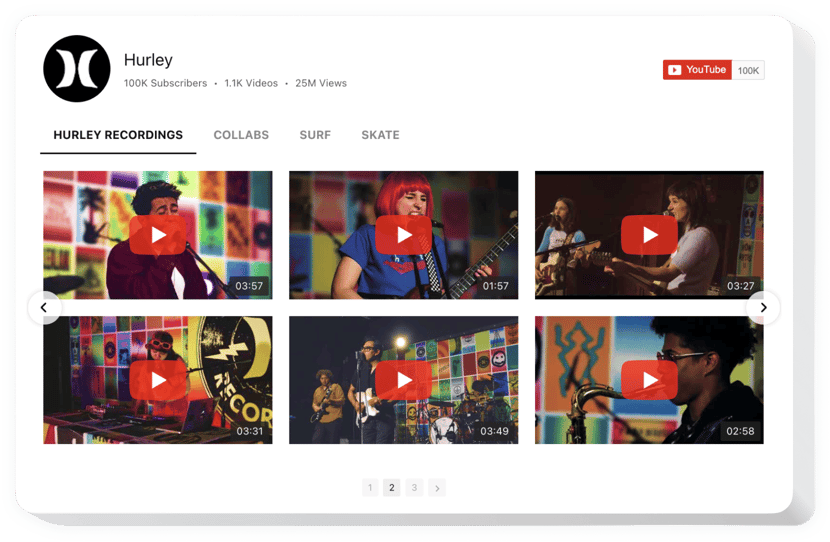
Erstellen Sie Ihr YouTube-Galerie-Widget
Beschreibung
Ein vielseitiges Widget für YouTube, mit dem Sie alle Arten von Videos auf Ihrer Website hinzufügen können. Finden Sie geschäftsbezogene Kanäle und Videos, um Ihre individuelle Playlist zu erstellen und diese direkt auf der Webseite anzuzeigen, wobei Sie die besten Layout-Optionen auswählen (Videogalerie, Portfolio, Kanal, einzelnes Video). Das Elfsight-Widget ist perfekt auf alle Formate und Plattformen anpassbar, es bietet etwa 100 Parameter, ein anpassbares Template und andere Vorteile, die es Ihnen ermöglichen, es auf allen Websites einzubetten.
Erstellen Sie eine individuelle interaktive Videogalerie für eine stärkere Bindung Ihrer Kunden.
- Steigern Sie die Zusammenarbeit mit den Besuchern Ihrer Website durch YouTube-Videos.
Beeindrucken Sie Ihre Website-Besucher mit faszinierenden Videos von YouTube und halten Sie sie länger interessiert als je zuvor. - Maximieren Sie Bestellungen mit Video-Inhalten.
Nutzen Sie Werbung, Reaktionen, Analysen, Anleitungen und mehr, um Ihrer Zielgruppe detaillierte Informationen über Ihre Produkte zu geben und sie zu einer Transaktion zu bewegen. - Gewinnen Sie mehr Leser für Ihr YouTube-Konto.
Verwandeln Sie Website-Besucher in Ihre Follower auf YouTube. Integrieren Sie eine einfache Möglichkeit für Nutzer, Videos anzusehen und direkt vom Site aus Ihrem Kanal zu folgen.
Wie füge ich eine YouTube-Galerie auf der HTML-Website ein?
Die Erstellung des Tools erfolgt über die Elfsight-Website und es ist keine Programmierung erforderlich. Öffnen Sie die Live-Demo, um Ihre App anzupassen, erhalten Sie den Code und fügen Sie ihn auf Ihrer Website ein.
Die besten Möglichkeiten, die YouTube-Videogalerie zu integrieren
Wir bieten Ihnen eine Vielzahl von Anpassungsoptionen: Widgets in voller Länge zur Einfügung in den Inhaltsbereich, schwebende Widgets mit Scrollmöglichkeiten, Thumbnails für die Fußzeile Ihrer Website, den Header und alle Arten von vertikalen Möglichkeiten für Sidebars und Menüs auf der Website.
Gibt es eine Möglichkeit, eine Galerie- oder Grid-YouTube-Widget über den Editor zu erstellen?
Sie können jede Variante des Widgets erstellen. Es stehen viele Layouts im Editor zur Verfügung, die alle ganz einfach nach Ihren Wünschen angepasst werden können.
Funktionen
Die Merkmale dieses Widgets, die es zum besten Instrument machen, um YouTube-Videos auf einer HTML-Website zu integrieren.
- Quellen über URL hinzufügen;
- Wählen Sie das Layout für den Header: Klassisch, Akzent, Minimal;
- 3 Layouts für Videos: Klassisch, Horizontal, Kino;
- 3 Wiedergabemodi: Inline, im Popup und Umleitung zu YouTube;
- Autoplay-Option mit einstellbarer Geschwindigkeit;
- 5 fertige Farbschemata;
- Unterstützung von AdSense für die Monetarisierung von Inhalten.
So fügen Sie eine YouTube-Videogalerie zu einer HTML-Website ein
Ein kurzer Plan von Elfsight zur Integration und Anpassung ohne Webentwicklungskenntnisse. Die vollständige Installationszeit beträgt etwa 2 Minuten.
- Erstellen Sie Ihre benutzerdefinierte YouTube-Galerie.
Verwenden Sie unseren kostenlosen Konfigurator, um ein Plugin mit dem erforderlichen Design und den Einstellungen zu erstellen. - Erhalten Sie den Code zur Anzeige des Plugins.
Nach der Anpassung des Widgets erhalten Sie einen Code für das YouTube-Plugin in einer Benachrichtigung auf Elfsight Apps. - Fügen Sie das Widget auf der HTML-Website ein.
Öffnen Sie den HTML-Code Ihrer Seite, platzieren Sie das Widget an der gewünschten Stelle (Inhalt, Fußzeile, Sidebar usw.) und veröffentlichen Sie die Änderungen. - Installation abgeschlossen!
Gehen Sie auf die HTML-Website, um Ihr Plugin zu sehen.
Haben Sie während der Installation oder der Einrichtung der YouTube-Videogalerie Probleme? Sehen Sie sich eine erweiterte Anleitung an oder senden Sie eine Anfrage an das Support-Team mit einer ausführlichen Beschreibung Ihres Problems. Wir stehen Ihnen gerne für Ihre Fragen zur Verfügung.

